【PCOS一键装机助手下载】PCOS一键装机助手制作u盘启动盘工具下载 v3.8.1 精简版
PCOS一键装机助手介绍
PCOS一键装机助手制作u盘启动盘工具是一款全新的在线系统启动盘制作软件,一款能够在电脑上轻松将U盘制作成启动盘,一个纯净的启动盘,没有任何的系统安装合集包,用户在这里体验最简单的系统安装。PCOS一键装机助手简单又好用,不仅仅能够制作启动盘,还能在这里一键智能安装系统,联机立即分析系统,选择好系统的镜像,点击安装即可,没有U盘也能便捷安装。
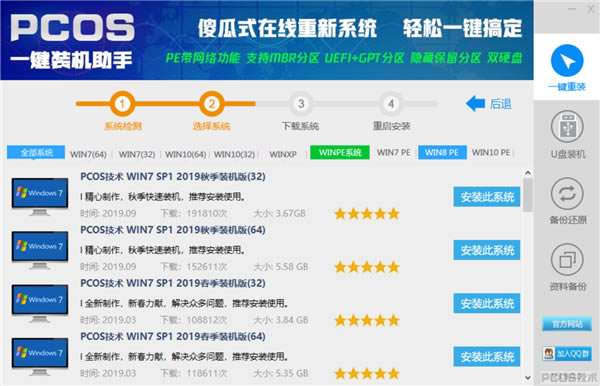
PCOS一键装机助手特色
1、U盘模式
写入盘隐藏分区防止病毒破坏
2、ISO模式
支持I30原生镜像写入U盘、支持EFI启动
3、硬盘模式
安装到本地硬盘,无需外设也能启动PE
4、模拟启动
5、通过您制作的启动盘加载系统安装,在一个模拟的界面测试系统安装的方式
6、个性设置
允许你对软件的界面设置,可以通过 MESSAGE文件配置新的界面
7、U启快捷键
启动U盘在电脑上的启动快捷键为:F8
选择对应的电脑类型和品牌即可查看对应的启动快捷键
8、升级替换
对您已经制作的启动盘设置新的加载方案
PCOS一键装机助手使用方法
1:下载软件后 直接打开软件 选择 立即重装系统
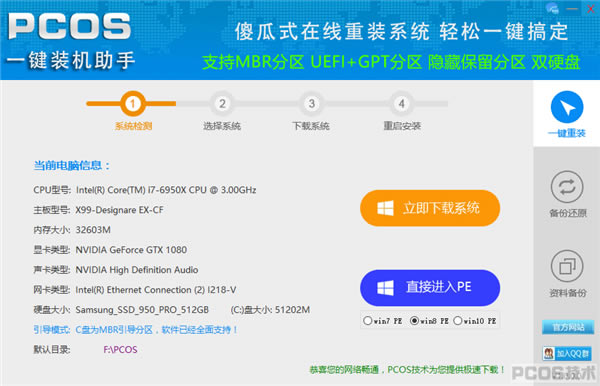
2:用鼠标选择要安装的系统后 点击下载系统即可
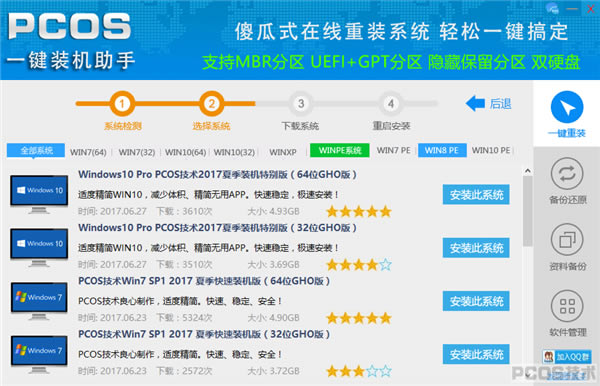
3:下载过程 根据选择的系统大小 自动下载 下载完成后 电脑会自动重启并安装
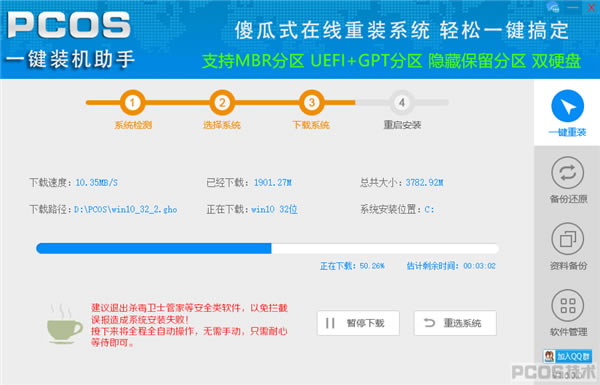
4:重启前自动备份桌面和文档,重启后自动进入PE,全程自动操作,不用人工干扰
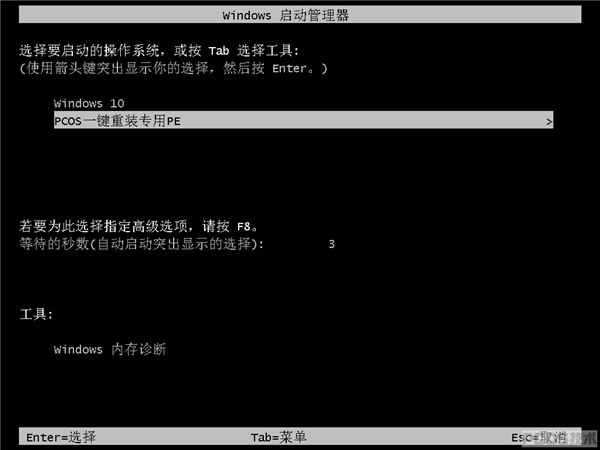
5:进入PE后自动安装,也可以取消安装使用其它PE工具来维护系统
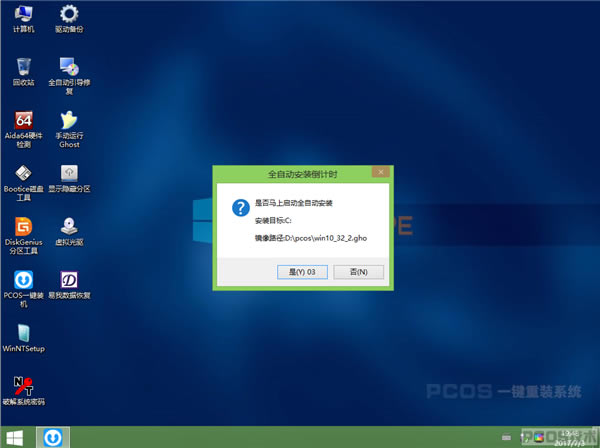
自动还原镜像到C盘
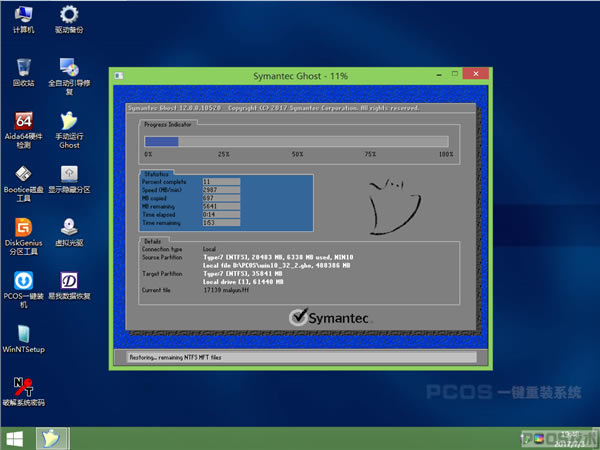
6:恢复完后PE系统自动重启,系统进入部署安装 和平常安装系统一样了
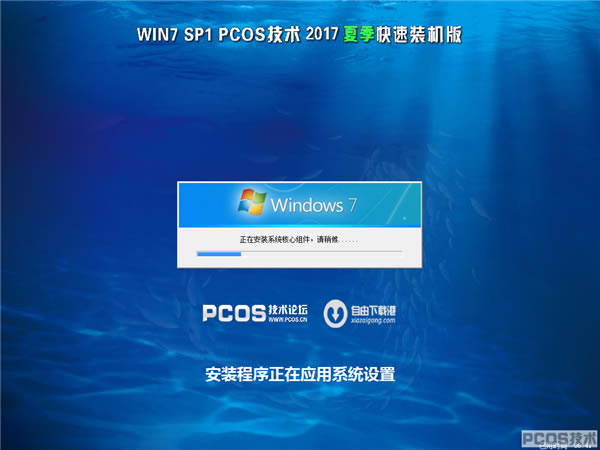
7.系统安装结束,进入系统桌面,安装完成

点击下载系统软件 >>本地高速下载
点击下载系统软件 >>本地高速下载